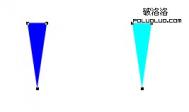星期天、假日中的休闲时光,我们经常到公园里去散步,会看到一个个喷水池喷出一股股清凉的泉水,给炎炎的夏日带来丝丝凉意。喷水池的形状各异,下面我们就用AutoCAD来制作一个造型漂亮的喷水池。
1.制作水池
单击“正多边形”按钮或者在命令行中直接输入polygon。
命令:Polygon。
输入边的数目4:6
指定正多边形的中心点或[边(E)]:0,0
输入选项[内接于圆(I)/外切于圆(C)]
指定圆的半径:500
然后重复以上的操作过程,再制作两个六边形,中心点同为原点,其内接于圆的半径分别为550和600,效果如图1所示。
单击“拉伸”按钮或者在命令行中直接输入Extrude。
命令:Extrude
当前线框密度:ISOLINES=4
选择对象:选取最小的正多边形
指定拉伸高度或[路径(P)]:200
指定拉伸的倾斜角度0
重复以上的操作过程,将最大的正多边形拉伸高度为50,较大的拉伸高度为100。
选择“视图”中的“三维视图”下的“主视”命令,这样喷水池底部就大致完成了。
2.制作中央喷水的装饰物

图1
(本文来源于图老师网站,更多请访问https://m.tulaoshi.com/autocad/)
单击“多线段”按钮或者在命令行中直接输入Pline。绘制多线段,坐标分别为:0,200;@100,0;@0,100;A;R;15;A;180;90;L;@-10tulaoShi.com,0;A;R;200;A;45;90;R;15;A;180;90;L;@-90,0;C(闭合)。
单击“旋转”按钮或者在命令行中直接输入Revolve。
命令:Revolve
当前线框密度:Isolines=4
选择对象:选取封闭多线段
选择对象:
(本文来源于图老师网站,更多请访问https://m.tulaoshi.com/autocad/)指定旋转轴的起点或定义轴依照[对象(O)/X轴(X)/Y轴(Y)]:Y
指定旋转角度360
旋转后的效果如图2所示。

图2
单击“多线段”按钮或者在命令行中直接输入Pline。绘制多线段,坐标分别为:0,513;@60,0;A;R;30;A;180;90;R;30;A;-180;90;L;@-60,O;C(闭合)。
单击“旋转”按钮或者在命令行中直接输入Revolve。
命令:Revolve
当前线框密度:Isolines=4
选择对象:选取封闭多线段
选择对象:
(本文来源于图老师网站,更多请访问https://m.tulaoshi.com/autocad/)指定旋转轴的起点或定义轴依照[对象(O)/X轴(X)/Y轴(Y)]:Y
指定旋转角度360:
喷水池的中央装饰就完成了效果如图3所示。

图3
(本文来源于图老师网站,更多请访问https://m.tulaoshi.com/autocad/)
3.池子内部和饰物底座的处理
选择“视图”中的“三维视图”下的“西南等轴测”命令,切换视点,同时返回世界坐标系中。
单击“正多边形”按钮或者在命令行中直接输入Polygon。
命令:Polygon
输入边的数目4:6
指定正多边形的中心点或[边(E)]:0,0,50
输入选项[内接于圆(I)/外切于圆(C)]
指定圆的半径:480
单击“拉伸”按钮或者在命令行中直接输入Extrude,将正六变形拉伸成高度为150的实体。
单击“圆柱体”按钮或者在命令行中直接输入Cylinder
命令:Cylinder
当前线框密度:Isolines=4
指定圆柱体底面的中心点或者[椭圆(E)]:0,0,0
指定圆柱体底面的半径或者[直径](D)]:80
指定圆柱体高度或者[另一个圆心(C)]:200
差集处理,单击“差集”按钮或者在命令行中直接输入Subtract。
命令:Subtract
选取要从中减去的实体或面域
选择对象:选择高度为200的六棱柱实体
选择要减去的实体或面域
选择对象:选取上一步绘制的六棱柱
4.消隐和渲染

图4
选择“消隐”命令或者在命令行中输入Hide,进行消隐处理。然后单击“带边框体着色”按钮或者选择视图中的渲染命令,选择合适材质,这样整个喷水池的造型就出现在我们面前。效果如图4所示。